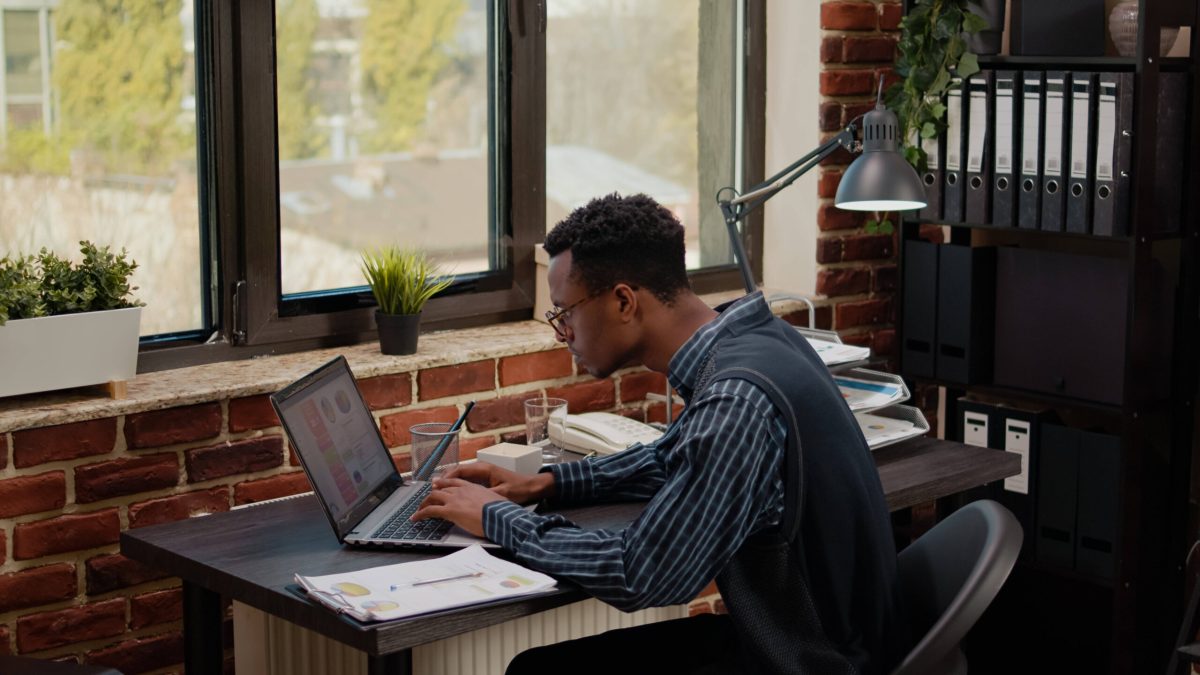Es gibt Momente, in denen dein Computer oder Laptop an Geschwindigkeit verliert und nur noch schleppend auf Befehle reagiert, besonders wenn mehrere Anwendungen gleichzeitig laufen. Um die Leistung wieder zu steigern, kann es sinnvoll sein, den Arbeitsspeicher zu leeren, sodass das System wieder flüssiger läuft. Im Anschluss zeigen wir dir eine einfache Methode, wie du unter Windows 10 deinen Arbeitsspeicher freigeben kannst.
Arbeitsspeicher leeren unter Windows 10: Du hast mehrere Möglichkeiten
Um deinen Arbeitsspeicher zu leeren gibt es glücklicherweise gleich mehrere Möglichkeiten. Beide zielen darauf ab, deinen RAM nach Möglichkeit so gut es geht zu entlasten. Die eine Methode ist dir mit Sicherheit bereits geläufig, denn hierbei werden Programme, die im Hintergrund laufen und einen großen Anteil der Leistung deines Arbeitsspeichers ausfüllen, geschlossen.
Die zweite Variante verschafft sich über ein Skript, welches du dir vorher ganz unkompliziert mit unserer Anleitung selbst schreiben kannst. Dabei sollen vor allem Programme, die deinen RAM reservieren, obwohl sie ihn gar nicht benötigen, angegangen werden. Auch das Deaktivieren gewisser Autostart-Programme kann sich lohnen.
Für beide Möglichkeiten zeigen wir dir nachfolgend, wie du sie ganz unkompliziert selbst zuhause nutzen kannst. Dabei solltest du jedoch stets im Hinterkopf behalten, dass es nicht immer die beste Idee ist, deinen Arbeitsspeicher zu leeren. Denn ebenso wichtig wie seine Geschwindigkeit ist er auch für gewisse Grundfunktionen deines Rechners. Leerst du ihn zu häufig, so kann dies zu Problemen mit deinem Betriebssystem führen. Auch RAM-Booster können auf Dauer schädlich sein, da sie den Arbeitsspeicher nicht optimal verwalten. Möchtest du die Leistung deines Computers dauerhaft verbessern, so lohnt sich bessere Hardware in aller Regel am meisten.
Arbeitsspeicher leeren per Task-Manager
Wenn du unter Windows 10 deinen Arbeitsspeicher leeren möchtest, so ist der logische erste Schritt, einmal in deinem Taskmanager zu schauen, welche Programme ihn überhaupt belasten. Hast du diese erst einmal ausgemacht, kannst du sie ganz einfach, im Falle dessen, dass du sie nicht benötigst, beenden. Wie das funktioniert, zeigen wir dir nachfolgend:
- Öffne den Task-Manager, indem du die Tastenkombination „STRG + Shift + ESC“ gleichzeitig drückst. In der linken oberen Ecke des Fensters findest du den „Mehr Details“-Button. Klickst du diesen und den darauffolgenden Reiter „Prozesse“ an, solltest du alle aktuell ausgeführten Programme aufgelistet bekommen.
- Die Spalte „Arbeitsspeicher“ zeigt dir, welche Programme für den hauptsächlichen Anteil der Leistung deines RAMs verantwortlich sind. Über den „Task beenden“-Button kannst du sie schließen.
Findest du keine weiteren Programme mehr, von denen du dich in deiner aktuellen Session lösen kannst, hilft dir möglicherweise unsere zweite Herangehensweise weiter.
Mit einem Skript den Arbeitsspeicher leeren
Obwohl sie deinen Arbeitsspeicher eigentlich gar nicht brauchen, ziehen verschiedene Programme ihm von vornherein als Reserve etwas Platz ab. Um dies zu umgehen, hilft dir ein Skript, welches genau das verhindern soll. Wie du es schreibst und ausführst, erklären wir im Folgenden:
- Öffne deinen Texteditor, indem du unten links in der Windows-Suche „Editor“ eingibst.
- Gib nun in das Textfeld als Beispiel „FreeMem = Space(32000000)“ ein. Die Zahl in der Klammer bedeutet dabei, wie viel Speichermenge du freigibst, wenn du das Skript ausführst. Möchtest du einen Systemabsturz vermeiden, so solltest du mit ihr nicht übertreiben und dich an kleineren Werten orientieren.
- Speichere die Datei nun über die „Speichern unter“-Funktion mit der Endung „.vbs“ auf deinem Desktop oder einem anderen beliebigen Ort.
- Per Doppelklick auf das Textdokument leerst du anschließend deinen Arbeitsspeicher um die zuvor festgelegte Menge an Daten.
Fazit: Den Arbeitsspeicher zu leeren ist ein Kinderspiel
Mit unseren beiden Methoden dürftest du keine Schwierigkeiten dabei haben, deinen Arbeitsspeicher zu leeren. Sowohl unnötige Programme als auch den wahren Leistungsfressern geht es dabei an den Kragen. Wie viel Arbeitsspeicher man überhaupt braucht, erfährst du ebenfalls bei uns. Hast du möglicherweise zu wenig? So kannst du deinen Arbeitsspeicher erweitern.
Quellen: eigene Recherche
Seit dem 24. Februar 2022 herrscht Krieg in der Ukraine. Hier kannst du den Betroffenen helfen.